

Av Adela D. Louie, Senast uppdaterad: November 24, 2022
WhatsApp kan ofta användas för företag eller arbete, så i tider då du måste lämna ett specifikt jobb bakom dig, finns det människor som du inte behöver prata med längre, och det är då du måste radera WhatsApp-kontakter från iPhone. Naturligtvis skulle du inte vilja ta bort hela din WhatsApp-applikation för vissa kontakter, vad du behöver göra är att bara radera dem, så att du också kan spara minnesvärda Whatsapp-chattar eller utrymme på din enhet. Det är också ett sätt att vara på rätt spår med specifika människor som du får kontakt med förutom dina nära vänner och familj.
Det är verkligen nödvändigt att veta hur man korrekt tar bort WhatsApp-kontakter från iPhones så att du inte skulle krångla med andra processer och uppgifter som du gör på din enhet. Du måste också vara försiktig eftersom det kan finnas många viktiga filer som delas via appen, och du vill inte missa dem alla. Det är verkligen tillrådligt att du gör en säkerhetskopia av filerna som du har lagrat på din enhet, så vid behov vet du var du ska börja.
I den här artikeln kommer vi att diskutera hur man tar bort WhatsApp-kontakter från iPhone, så att du aldrig behöver behålla kontakter som du inte skickar meddelanden till eller ringer längre. Det är verkligen ett måste att börja tidigt så att du inte skulle behöva ta itu med sånt trassel i slutändan, så låt oss börja.
Del #1: Hur tar man bort en WhatsApp-kontakt från din iPhone?Del #2: Varför syns kontakten som jag har raderat fortfarande i min WhatsApp?Del #3: Hur kan jag ta bort WhatsApp-kontakter från iPhone permanent?Del #4: Att sammanfatta allt
Låt oss gå direkt till saken och prata om hur man tar bort WhatsApp-kontakter från iPhone. Nedan är stegen som du bör följa, och dessa steg listas därefter och baserat på beställningen.
![]()
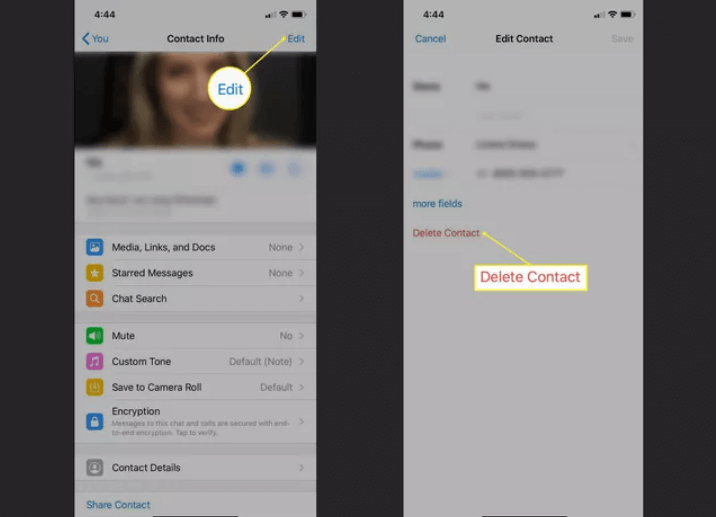
Det finns också ett alternativ där du kan ta bort namnet på kontakten som du ville ta bort från listan över dina kontakter från din telefon. Om du har gjort det kommer nämnda person eller kontakt också att tas bort från WhatsApp. Dessutom, när du har raderat en specifik person, kommer endast numret till nämnda kontakt att finnas kvar i din inkorg ifall du har chattat eller skickat ett meddelande till personen tidigare. Det betyder inte heller att när du raderade en kontakt från appen så har du också blockerat honom eller henne från att kontakta eller skicka meddelanden till dig. Å andra sidan finns det även ett alternativ där du kan blockera kontakten direkt.
Som det vi har pratat om, även om du korrekt har följt processen för hur du tar bort WhatsApp-kontakter från iPhone, kan du fortfarande se den nämnda personen från din kontaktlista. Det kan verkligen vara stilla på din WhatsApp eftersom du inte tekniskt har blockerat nämnda kontakt. Och det är också möjligt, särskilt om du har delat några filer eller om du har skickat ett meddelande till en specifik person tidigare. Så, hur blockerar du en kontakt på din WhatsApp?
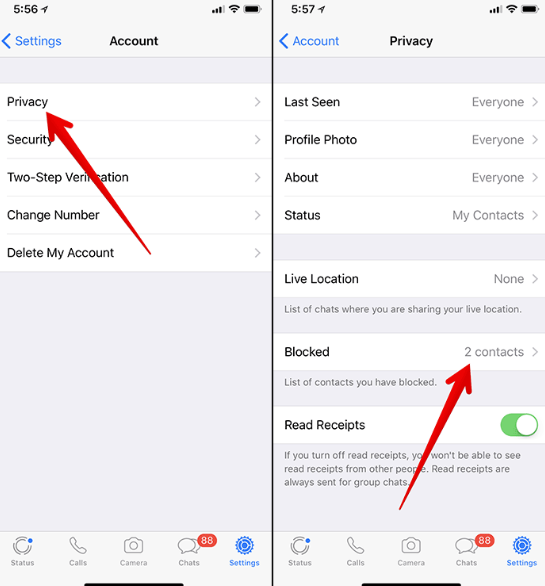
Det är stegen för hur du börjar blockera en kontakt från din WhatsApp, genom att följa alla dessa steg kan du äntligen bli av med personen eller kontakten som du ville blockera. Det kommer aldrig att finnas en chans att du kommer att se dem igen på dina kontakter, eller ha en chans att de kan kontakta eller skicka meddelanden till dig.
Det är verkligen bra att du har många alternativ när det kommer till hur du tar bort WhatsApp-kontakter från iPhone. Förutom de som vi har diskuterat ovan kan vi också använda en tredjepartsapplikation för att göra det. Ett av de mest pålitliga och överlägset bästa verktygen vi kan använda är FoneDog iPhone Cleaner. Det är ett verktyg som kan hjälpa dig att bli av med onödiga filer på din enhet som WhatsApp-kontakter som du inte längre pratar med.
Gratis nedladdning Gratis nedladdning
Förutom att ta bort filer som du inte längre behöver, kan det också hjälpa dig att skydda din integritet eftersom det kan radera data som är för känsliga för att delas på din enhet. Det kan också hjälpa din enhet att fungera bra, snabbare och bättre och det kan hjälpa till att använda den enhet du har bättre. Eftersom den har förmågan att ta hand om de filer som du inte längre behöver kan den också hjälpa dig spara mycket lagringsutrymme på din iPhone, som du kan använda för att spara andra filer och installera program som du behöver på din enhet.
Den har en funktion som kallas "Radera alla data” som du kan använda för att bli av med filerna du har med bara ett klick. Det är en ultimat tidsbesparing, och du kan också rädda dig själv från besväret med att manuellt bedöma och ta bort varje onödig fil du har. Du kan också ta bort specifika filer om du ännu inte är redo att ta bort alla. Och du kan också använda iPhone Cleaner för att återställa filerna på din enhet, överföra filer från en enhet till en annan och skapa en säkerhetskopia av dina filer, som du kan använda i framtiden.
För att börja med processen måste du ladda ner och installera FoneDog iPhone Cleaner på din dator, och sedan måste du logga in med en registreringskod och ett e-postmeddelande. Koppla sedan samman de två enheterna med en kabel, och för att se innehållet i enheten kan du trycka på "Quick Scan" alternativet. Du kan också se annan data eller information om din enhet genom att trycka på "Moe Info".

Så, vad är stegen för att använda FoneDog iPhone Cleaner för att ta bort WhatsApp-kontakter från iPhone?

Folk läser ocksåVarför visas inte mina WhatsApp-kontakter? 5 sätt att fixaHur man sparar en WhatsApp-konversation för lagringsändamål
Det är verkligen besvärligt att ha många kontakter lagrade på din enhet när det i själva verket bara är ett fåtal som du ansluter till eller behöver. Förutom att det är så besvärligt, kan det verkligen uppta mycket utrymme som du kan tilldela för andra filer som du kan behöva behålla. Tja, vi hoppas att om du är i den nämnda situationen kan all information som vi har delat vara användbar för dig. Det är också ett sätt att du kan undvika den dåliga funktionaliteten på din enhet som verkligen kan vara så irriterande. När allt kommer omkring är det verkligen nödvändigt att ta bort WhatsApp-kontakter från iPhone så att du också kan undvika förvirring och misstag varje gång du försöker kontakta någon.
Lämna en kommentar
Kommentar
iPhone Cleaner
Frigör enkelt lagringsutrymme och snabba upp din iPhone
Gratis nedladdning Gratis nedladdningHeta artiklar
/
INTRESSANTTRÅKIG
/
ENKELSVÅR
Tack! Här är dina val:
Utmärkt
Betyg: 4.8 / 5 (baserat på 108 betyg)